Neste artigo iremos demonstrar como usar o MS Project 2007 para gerenciar seu projeto de forma organizada e eficaz. Mas antes de iniciarmos é importante ter em mente alguns conceitos importantes e relevantes para o uso de tal ferramenta.
O Gerenciamento de Projetos é um assunto vasto, tanto que possuem Pós Graduações especializadas em tal assunto, e de forma alguma queremos neste artigo abranger todo conceito relativo a Gerencia de Projetos, isso nem seria possível. Iniciaremos neste artigo com assuntos básicos, necessários para o inicio de um projeto no MS Project, sendo assim, é importante salientar que caso você queira aprofundar-se em tal área, este é o “ponta pé inicial”.
Iniciando com MS Project 2007
Partindo do principio que você já possui o MS Project 2007 instalado em sua máquina, inicie um novo projeto, o procedimento é o mesmo ao criar um novo documento no Word, por exemplo: Arquivo -> Novo.
Logo você terá seu projeto vazio, onde começaremos a configurá-lo. Seu projeto por padrão é configurado para trabalhar com o Gráfico de Gantt, que no momento não será essencial para este artigo. Na figura 1 temos a tabela do lado esquerdo.
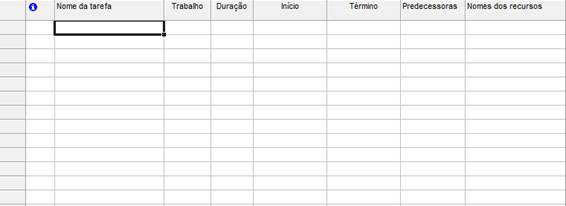
Figura 1. Tabela referente ao Gráfico de Gantt
É importante o conhecimento de alguns conceitos para continuarmos este artigo, então iremos “destrinchar” as colunas mostradas na figura 1. Importante: Caso alguma das colunas não apareça para você, basta clicar com o botão direito do mouse sobre alguma coluna e clicar em “Inserir coluna”, lá você poderá escolher as colunas que deseja que fiquem visíveis no projeto.
- Nome da Tarefa: Defina nesta coluna o nome referente a tarefa que será realizada no seu projeto. Suponha um de construção de um software, as tarefas poderiam ser: Criar documentação, criar diagrama de classes, criar diagrama de atividades e assim por diante. Lembrando que o MS Project não se limita a projetos de software, por se tratar em uma ferramenta de Gerenciamento de Projetos, você pode gerenciar diversos tipos de projetos, mas nosso foco é um Projeto de Software.
- Trabalho: É a relação entre a duração e jornada de trabalho de cada recurso (funcionário) do seu projeto, ou seja, quanto em trabalho será gasto (horas) para concluir determinada tarefa. Suponha, por exemplo, que você utilizará apenas 1 pessoa para concluir essa tarefa e essa pessoa trabalha 8h por dia. Se sua tarefa terá duração de 1 dia, então quanto será o trabalho dessa tarefa ? 8 horas.
- Duração: Defina nesta coluna a duração da suas tarefas, geralmente estas são configuradas em dias. É sempre bom considerar fatores de riscos no seu projeto, como: faltas, férias de funcionários, doenças e assim por diante. Então, quando determinado funcionário estimar determinada tarefa para 5 dias, é bom colocar mais tempo, assim temos uma folga para trabalhar. Vamos supor um exemplo muito comum: Você diz para o cliente que o projeto será entregue em 90 dias, tempo esse que foi estimado usando o MS Project, porém você tem consciência de que usou muito tempo extra para não ter falhas com cliente. Então você terá muito mais chances de entregar o projeto antes do tempo pré-definido ou mesmo entregar no tempo certo, de uma forma ou outra as chances de você ter problemas de atraso são mínimas.
Vamos a mais um exemplo: Suponha agora que você designa uma pessoa para concluir determinada tarefa, essa pessoa trabalha 3h por dia e diz que concluirá a tarefa em 3 dias (duração), então quanto será o trabalho ? 3 horas por dia x 3 dias = 9 horas de trabalho.
É importante ressaltar que a relação Trabalho X Duração influencia diretamente em toda estrutura do projeto: data de início, data de término, valores de cada tarefa e assim por diante. Se você define mais de 1 pessoa para determinada tarefa, o MS Project será esperto o suficiente para definir igualitariamente o trabalho para as 2 pessoas, a não ser que você defina uma porcentagem maior de trabalho para cada pessoa (que explicaremos mais adiante).
- Início: Data de início da sua tarefa. Esta é configurada a partir da relação Duração X Trabalho.
- Término: Data de término da sua tarefa. Esta também é configura a partir da relação Duração X Trabalho.
- Predecessoras: Define qual tarefa deve terminar antes de começar a tarefa atual. Você pode definir 1 ou várias predecessoras para uma determinada tarefa, por exemplo: Não se poder realizar a tarefa “Desenvolver Módulo Financeiro” antes de terminar a tarefa “Definir regras de negócio do módulo financeiro”.
Além de definir as tarefas predecessoras, podemos definir a forma como elas irão iniciar ou terminar, vamos descrever cada uma abaixo:
- Término-a-Início (TI): A tarefa atual só irá começar depois que a tarefa indicada na coluna ‘predecessoras’ terminar.
- Início-a-Início (II): A tarefa atual pode começar no mesmo instante que a tarefa indicada na coluna ‘predecessoras’.
- Imagine: A documentação do projeto e a criação do diagrama de classes podem ser iniciadas de forma conjunta.
- Término-a-Término (TT): Uma tarefa só termina quando a outra também termina. Isso significa que se a tarefa A irá durar 4 dias, e a tarefa B irá durar 2 dias, o tempo de duração total das duas tarefas será de 4 dias. Se você tivesse trabalhando com TI (Término-a-Início) a duração total seria de 6 dias, pois a tarefa B teria que aguardar a tarefa A terminar.
- Início-a-Término (IT): Uma determinada tarefa só irá terminar quando a outra iniciar, essa é a forma mais incomum de dependência, mas não menos importante que as outras citadas.
Nome dos Recursos: Aqui você definirá todos que estarão envolvidos em determinada tarefa, e qual a porcentagem do seu tempo essa pessoa irá dedicar para essa tarefa. Você pode definir, por exemplo: “João[100%];Pedro[40%]”. Significa que João irá dedicar 100% do seu tempo a esta tarefa, e Pedro apenas 40%, por estar envolvido com outra tarefa ou qualquer outro motivo. Isso também influência diretamente nas horas e cronograma do projeto.
É muito importante configurar a agenda do seu projeto para que os cálculos de horas e datas do MS Project com o seu projeto estejam sincronizados e corretos, então vamos agora verificar como realizar essa configura. Clique no menu “Ferramentas -> Alterar Período Útil...”, logo você verá uma tela como a mostrada na figura 2.
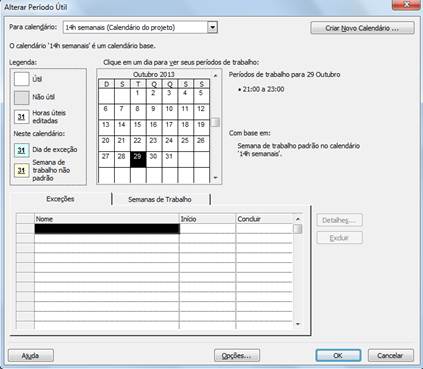
Figura 2. Configurando agenda do MS Project
Perceba acima que o nome do nosso calendário é “14h semanais” (você pode usar o nome que quiser). Se você clicar na aba “Semanas de Trabalho”, você verá uma linha chamada “Padrão”, clique sobre ela e depois clique no botão “Detalhes”. Você verá a tela mostrada na figura 3.
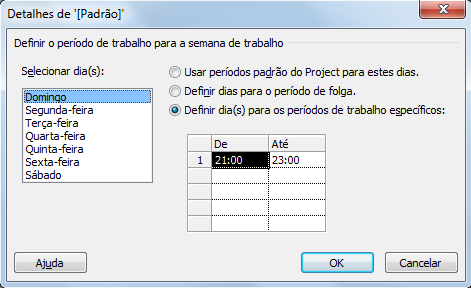
Figura 3. Configuração de Horários do Projeto
Temos então nosso projeto configurado de Domingo a Domingo sem férias ou folgas, trabalhando sempre de 21:00PM até 23:00PM. Então, se o projeto terá 2 horas de trabalho por dia, em 7 dias por semana, teremos 14 horas de trabalho por semana, por isso demos esse nome sugestivo a nossa agenda. O MS Project já tem uma agenda padrão configurada, com horários de almoço, então você também pode optar pode utilizar o próprio padrão da ferramenta.
O MS Project é uma poderosa ferramenta para gerenciamento de projetos, de um escopo global, não só para desenvolvimento de softwares, mas em diversas áreas de atuação. O principal objetivo deste artigo foi realizar uma introdução a essa ferramenta, proporcionando assim que você leitor possa ter conhecimento suficiente para buscar mais a fundo o que realmente precisa. Vale ressaltar também que está é uma ferramenta paga da Microsoft, mas você pode realizar o download da versão Trial e experimentar se vale a pena ou não desembolsar o valor para compra do mesmo.







